Сканировании в linux это процесс сканирования изображений или оцифровки документов в операционной среде Linux. Настоящая статья даёт общее представление о процессе сканирования, о программах используемых при этом и о сканерах, установка которых в Linux была осуществлена успешно.
Замечание: Информация о сканерах работающих в Linux доступна на странице www.sane-project.org. Но следует критично подходить к информации представленной на данной странице. В ряде случаев, например при использовании драйвера genesys в операционной системе Debian Squeeze в серии сканеров HP ScanJet 2400 могут быть ошибки. Информация о сканерах, установка которых в Linux была осуществлена нами успешно, приведена в статье Сканеры.
Программы для работы со сканерами
В таблице приведёны ссылки на статьи о программах для работы со сканерами и их краткое описание
| sane | пакет программ для сканирования |
| simple-scan | простая утилита для сканирования |
| skanlite | простая графическая программа сканирования из проекта KDE, бывшая kooka |
| xsane | графическая программа сканирования |
| scanimage | консольная утилита для сканирования из пакета sane-utils |
| scanbuttond | демон для отработки нажатий клавиш Copy/Scan на сканере |
Простое сканирование с помощью программы NAPS2
Настройка локального сканирования
В целях настоящей статьи Локальным сканированием называется процесс оцифровки документов на сканере подключённом непосредственно к управляющему компьютеру посредством USB-порта.
Локальное сканирование может быть осуществлено как в консоли, так и помощью графических программ.
Для осуществления Локального сканирования с помощью консольной утилиты scanimage
- сканер подключается к USB-порту компьютера и включается
# lsusb | grep -is scan — проверка доступности сканера по USB
- устанавливается пакет sane-utils
# apt-get install sane-utils
- осуществляется сканирование
# scanimage -L — просмотр доступных для использования в SANE сканеров device `genesys:libusb:001:002′ is a Hewlett Packard ScanJet 2400c flatbed scanner — # scanimage —help —device-name=genesys — получение поддерживаемых режимов работы сканера # scanimage —device-name=genesys -p —resolution 150 > /tmp/test.jpg — сканирования с устройства genesys с разрешением 150 dpi и индикацией обработки в файл /tmp/test.jpg
Замечание: Для получения возможности осуществлять сканирование от имени обычного пользователя, его следует добавить в группу saned, например командой # usermod -aG scanner user_name
Для осуществления Локального сканирования с помощью графической программы xsane
- устанавливается программа xsane
# apt-get install xsane
- запускается программа сканирования
# xsane или # scanimage —device-name=net:service:hp2400 -p > /tmp/test.jpg
Справочная информация
- 18.08.2010: Сканирование в linux: создание статьи процессе сканирования на примере Debian Squeeze amd64
- 10.06.2011: Сканирование в linux: правка внешнего вида, добавлен раздел о сканерах работающих в Linux
- 01.10.2013: Сканирование в linux: правка внешнего вида, добавлен раздел о программах для сканеров
- 13.10.2016: Сканирование в linux: добавлен раздел Настройка локального сканирования
Источник: tdkare.ru
Настройка сканирования по сети для устройств Kyocera
Как сделать сканер по сети в Windows XP, 7, 8, 10
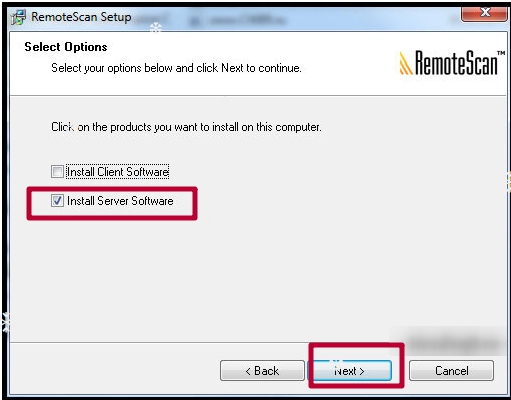
Инструкция по установке и настройке сканера для удаленного сетевого сканирования
Сканирование по локальной сети разного рода документов, картинок или фотографий очень популярно в домашних условиях, а тем более в офисах. В этом материале собраны рекомендации и подробное описание каждого шага по подключению, установке и настройке сканера для удаленной роботы через интерфейсы USB и Ethernet. А также найдете детальную инструкцию по «расшариванию» (предоставлению общего доступа), что сделает устройство сетевым и даст возможность сканировать с других «клиентов».
Разберемся детально между разницей в «локальном» и «сетевом» подключении, при котором сканер все же будет доступен удаленно. Для неопытного пользователя, вроде как все очевидно, — устройство попросту подсоединено разными кабелями. Но если «копнуть» глубже, то очевидным будет факт — в первом случае техника не будет иметь своего адреса в сети, а во втором — будет.
Типы подключения
При соединении через USB интерфейс сканер не получает адреса и полностью зависим от ПК или ноутбука, с которым работает в паре. Физически техника соединяется в одну связку с компьютером через кабель USB или, но реже, технологию Bluetooth. Теперь сканирующий «девайс» правильно называть персональным периферийным оборудованием. А также к нему применимо слово «локальное», хотя это еще не значить невозможность сканировать через сеть.
Если используется технология «Блутуз», то это не будет та же схема работы, что с «ВайФай». Не стоит путать эти два варианта.
Свой локальный принтер со сканером можно довольно просто и быстро настроить для всеобщего пользования. Эта процедура называется «расшарить» или «дать общий доступ». Только так он станет видимым для других клиентов в одной «локалке», что позволит им его использовать по прямому назначению. Но следует помнить, что по-прежнему схема «общения» устройств осталась не измененной.
Клиент обращается к «компу», на котором находится наш сканер. Там должен быть установлен сканер-сервер. Это специальная программа. И уже тот «дает» команды на сканирование. В итоге ПК должен быть всегда включен, на нем установлена и запущена специальная утилита-сервер обязательно активный в момент обращения. Выглядит сложно, но не так оно страшно.
Это самым популярный вариант настройки сетевого сканирования в «Виндовс».
Такой способ подключения широко распространен из-за отсутствия в бюджетных домашних сканеров, а в большинстве случаев это МФУ, сетевого интерфейса.
Подключить сканер к ПК через USB
Подробная инструкция.
Прямое
Такой тип подразумевает «выдачу» сканеру отдельного IP для идентификации его в «локалке» и работы с ним с использованием этих уникальных данных. Техника является самостоятельным сетевым устройством со всеми вытекающими из этого плюсами. Как минимум: не нужно постоянно следить за включением «ведущего ПК», отдельно настраивать сканирование с других операционных систем не Виндовс или мобильных устройств. Для таких возможностей модель сканера должна быть оборудована сетевой картой или модулем Wi-Fi. Узнать об их наличии можно из технических характеристик устройства.
Технически сканер включается в сеть через розетку Ethernet, патч-кордом напрямую в роутер, если такой есть в сети, или через Wi-Fi. Последний вариант актуален для беспроводной техники. Узнать IP принтера со сканером часто нужно, когда его выдача происходит автоматически, а не устанавливается вручную.
Программы для создания сервера сканирования
Эти программы нужно устанавливать на компьютере или ноутбуке, к которому подключен сканер.
RemoteScan
Server
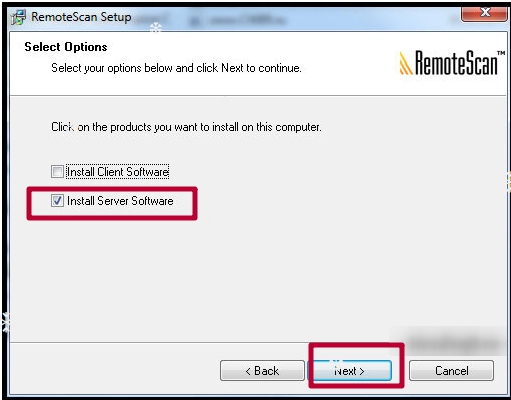
Скачайте на свой компьютер дистрибутив утилиты RemoteScan. Ее легко найти в сети. Распакуйте и запустите установочный файл. Дождитесь появления окна с выбором типа установки.
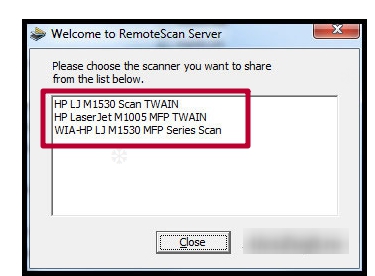
Выберите второй вариант — серверное ПО. Нажмите кнопку «Next», а потом еще раз в других окнах. Если на ПК не отключен Брандмауэр или есть антивирус, то может возникнуть попытка блокировать работу программы. Разрешите «RemoteScan» доступ к сети без ограничений. После программа будет автоматически запущена.
Первый раз нужно сделать выбор модели сканера для работы с ним по умолчанию.
Кликните по нужному варианту.
Client
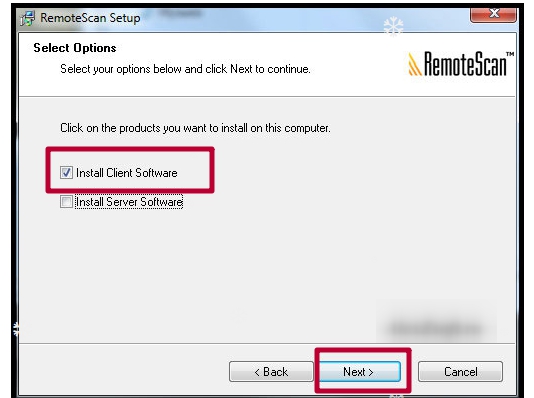
Инсталлируете RemoteScan Client на «компе», с которого хотите сканировать по сети. Запускаем тот же файл, что при установке серверной части. Только в этот раз выбираем первый вариант — клиентский «софт».
Blind Scanner
Server
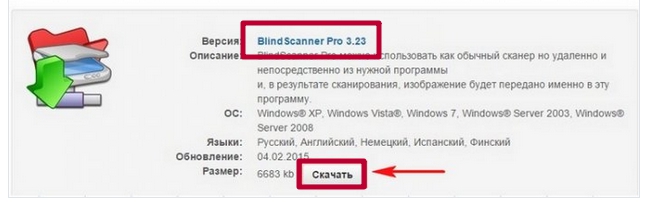
Альтернативой может быть Blind Scanner. Все аналогично по установке и работе. Устанавливаем на машину со сканером версию «сервер», на клиентские — «client». Взять файл инсталляции можно на официальном сайте по адресу www.blindscanner.com/ru/download.html. Выберите версию «Pro».
- Запускаем файл установки.
- Жмем «Далее».
- Соглашаемся со всеми условиями.
- Здесь ничего не меняем.
- При необходимости папку установки можно сменить.
- Выбираем серверный вариант. Он первый по списку.
- По желанию можно сменить название ярлыка.
- Жмем кнопку «Установить».
- После запускаем программу, если это не произошло автоматически.
- В окне выбираем нужную модель сканера.
- Отмечаем режим запуска как «Приложение».
- Переходим на клиентский компьютер для установки версии «Client».
Client
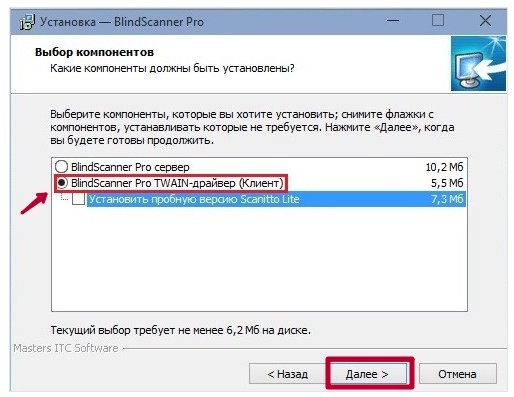
Установка этой версии производится аналогично серверной. Исключение только в выборе компонентов на шаге №5. Здесь следует отметить вариант «BlindScanner Pro TWAIN-драйвер (Клиент)».
Как настроить сканер по локальной сети?
Немного поискав нашел, программу, которая делает сервер сканирования и соответственно может расшаривать usb принтер по сети!

Теперь смотрите как это работает:
1. Устанавливаем эту программу, на компьютере к которому подключен сканер. Устанавливаем в качестве сервера.
2. Теперь на компьютере на котором нет сканера, устанавливаем программу в режиме Client.
3. Чтобы отсканировать документ выбираем в качестве устройства RemoteScan.
Сканирование из приложения, или сканирование от устройства
Давайте рассмотрим, как происходит обычное сканирование из приложения. Я кладу документ. Затем открываю приложение и сканирую. Затем забираю документ. Три шага. Теперь представьте, что сетевой сканер стоит в другом помещении. Нужно сделать как минимум 2 подхода к нему.
Это менее удобно, чем сетевая печать.
Другое дело, когда сканер сам умеет отправлять документ. Например, на почту. Я кладу документ. Затем сканирую. Документ сразу летит в целевую систему.

В этом и есть основное отличие. Если устройство подключено к сети, то удобнее сканировать сразу в целевое хранилище: папку, почту или ECM систему. В этой схеме нет места драйверу.
Если посмотреть со стороны, мы используем сетевое сканирование, не меняя существующих технологий. Причем как из десктопных приложений через драйвер, так и прямо с устройства. Но удаленное сканирование с компьютера не стало настолько массовым, как сетевая печать, из-за различий в сценариях работы. Более востребованным становится сканирование сразу в нужное хранилище.
Поддержка сканерами TWAIN Direct как замена драйверам очень правильный шаг. Но стандарт немного запоздал. Пользователи хотят сканировать прямо с сетевого устройства, отправляя документы по назначению. Существующим приложениям нет необходимости поддерживать новый стандарт, так как и сейчас все работает прекрасно, а производителям сканеров нет нужды его реализовывать, так как нет приложений.
И в заключение. Общий тренд показывает, что простое сканирование одной — двух страничек будет замещаться камерами на телефонах. Останется промышленное сканирование, где важны скорость, поддержка функций постобработки, которые TWAIN Direct не может обеспечить, и где будет оставаться важной тесная интеграция с ПО.
Установка клиентской версии
Установка клиентской части аналогична серверной, только с той разницей, что теперь следует поставить галочку «Install Client Software».
Также необходимо разрешить работу во всех сетях, если брандмауэр спросит.
ВАЖНО! Брандмауэры (файерволы) некоторых антивирусов блокируют порты 6077 и 6078, которые необходимы для работы программы. Необходимо добавить в исключения exe-файл самой программы (на сервере) и вышеупомянутые порты (как на сервере, так и на клиенте).
Как настроить сканер и сделать его сетевым
Существует несколько способов получения доступа. К ним относятся специальные программы, обеспечивающие выход в интернет, подключение через проводную связь, применение различных дополнительных устройств. У каждого из вариантов есть свои преимущества и недостатки. Для того чтобы вы смогли определиться с методом подсоединения, мы расскажем о каждом способе подробнее.

ВАЖНО! Наиболее быстрое соединение осуществляется с помощью USB кабеля, но для некоторых моделей оборудования такой вариант не подходит.
Установка программы RemoteScan
Если вы решили осуществить доступ к сети, для начала стоит попробовать вариант с установкой специальной программы. Для этого следует выполнить следующие действия:
- Подключите компьютер к источнику питания. Зайдите в интернет-браузер.
- После этого введите запрос на установку программы RemoteScan для Windows.
- Как только закончится загрузка, запустите приложение и выберите в открывшемся диалоговом окне язык работы. Затем нажмите на кнопку «Далее».
- В процессе запуска будут появляться надписи с подсказками. Следуйте им и нажимайте на кнопку «Далее» или «Продолжить». Подтвердите согласие с пользовательским соглашением.
- В окне опций выберете серверную версию для возможности сопряжения с другим ПК.
- На конечном этапе поставьте галочку в появившемся пункте и завершите процесс установки. Всё должно заработать после включения системы.
ВАЖНО! Устанавливайте только проверенные программы с официальных сайтов. При загрузке обязательно должен быть включен антивирус для защиты системы.
Теперь на вашем компьютере есть специальная программа, обеспечивающая работу необходимого оборудования в интернете. Останется лишь включить сканер и приступить к работе.
Запуск серверной версии
Как было описано выше в схеме установки, при запуске программы выберите серверный путь соединения для работы сразу с несколькими пользователями по сети. Для этого выполните все по схеме:
- Зайдите в программу RemoteScan и в предложенном списке подключенного оборудования найдите свою технику.
- Выберите её в качестве подключаемого оборудования и нажмите на кнопку «ОК».
- Для удобства запомните устройство в программе, чтобы автоматически соединяться с ним при повторном запуске.
В любой момент можно сменить работающий сканер и подсоединить другое устройство. Достаточно сменить настройки и выбрать другой пункт в выпадающем списке.

Как установить клиентскую версию
Если вам потребовалось установить клиентскую версию программы, выполните загрузку и установку по описанному выше плану. Только в момент запроса о способе подключаемой версии поставьте галочку рядом с надписью Install Client Software. При этом браузер может дополнительно запросить варианты подключаемых сетей. Чтобы обеспечить работу системы подтвердите разрешение на все используемые сети и кликните по кнопке с надписью «Далее».
ВАЖНО! Иногда антивирусные системы могут блокировать работу приложения. Чтобы избежать этого, зайдите в настройки антивируса и исключите RemoteScan из списка проверяемых файлов.
Как сканировать по сети через USB
После успешного подсоединения и включения всех систем, можно осуществлять сканирование. Соедините технику посредством провода USB и выберите программу, по которой будете производить сканирование. При отсутствии необходимого файла можно добавить из интернета дополнительные приложения, которые будете использовать для сопряжения с пользователями в сети. Попробуйте поработать с несколькими вариантами и выбрать лучший из них.
ШАГ 2: проброс Интернета
Это нужно для того, чтобы в вашей виртуальной Windows появился доступ к Интернету (а доступ к сети может понадобиться для передачи файлов / загрузки драйверов и т.д.).
Для начала стоит сказать, что ваш реальный компьютер (на котором установлена вирт. машина) должен быть сам подключен к Интернету (а иначе, что расшаривать/пробрасывать-то?). Вероятно, раз вы читаете эту заметку — Интернет у вас есть.
Теперь по делу. Сначала выключаем (закрываем) окно виртуальной машины и открываем ее настройки (достаточно нажать ПКМ по ней в левом меню, см. скрин ниже ).
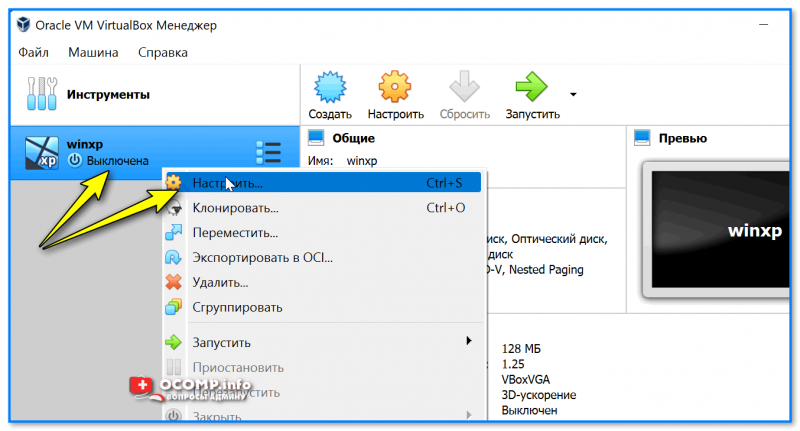
Во вкладке «Сеть» выберите вариант «Сетевой мост» и укажите свой адаптер сети, через который вы подключены к Интернет. В моем случае — ноутбук подключен через Wi-Fi, поэтому был выбран адаптер «. Wireless. « (т.е. беспроводной).
Далее нужно сохранить настройки и запустить виртуальную машину.
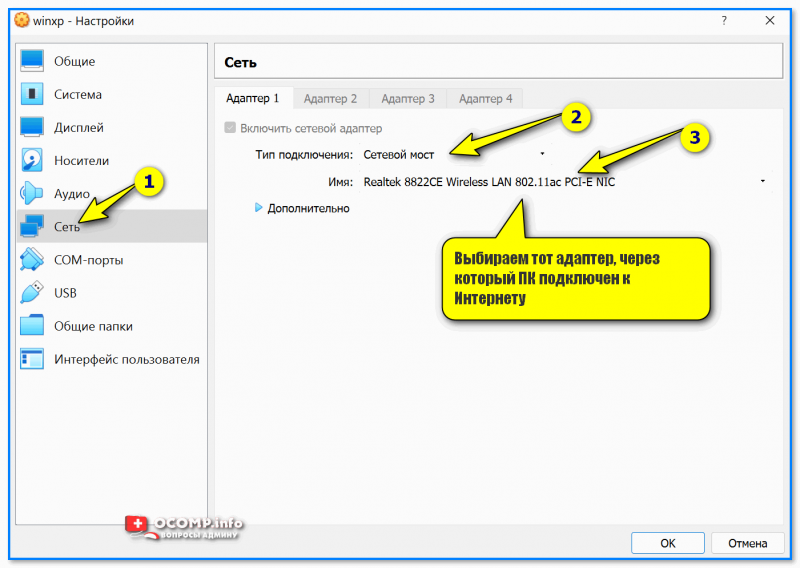
Выбираем тот адаптер, через который ПК подключен к Интернету
Теперь запускаем IE (а он по умолчанию есть в Windows XP), заходим на сайт www.ya.ru , делаем запрос «Firefox», и устанавливаем этот браузер (он работает в XP, и позволяет открывать все современные сайты).
Собственно, теперь можно что-то искать в сети Интернет прямо в виртуальной Windows XP (например, найти и загрузить драйвер для вашего старого оборудования ).
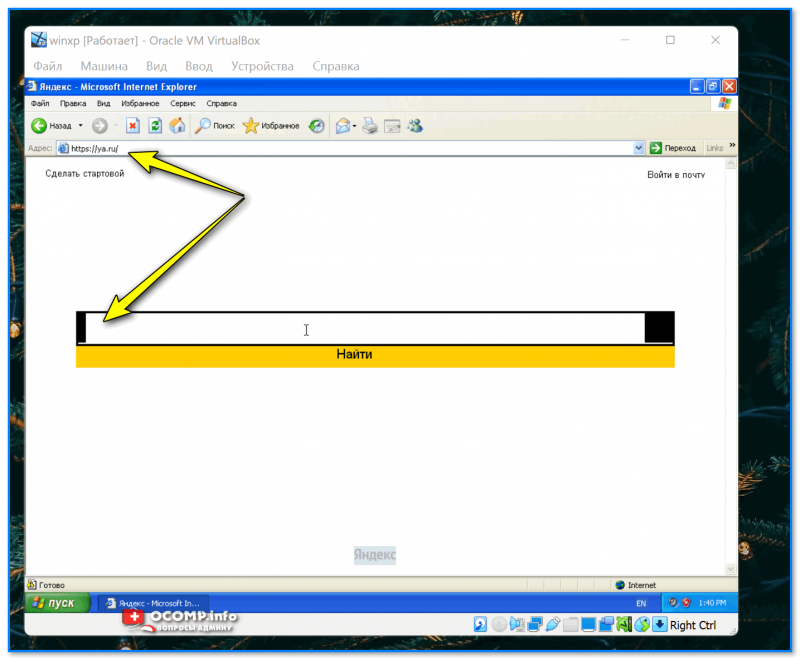
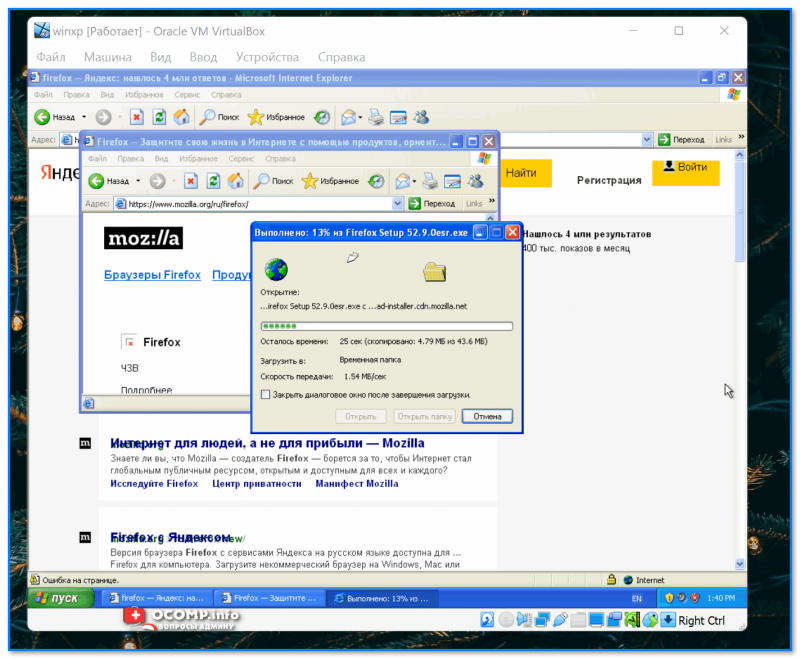
Устанавливаем в качестве сервера
Как устанавливать не буду вам объяснять, там все просто далее, далее, но самое главное, устанавливайте как есть и при установке укажите галочку сервер.
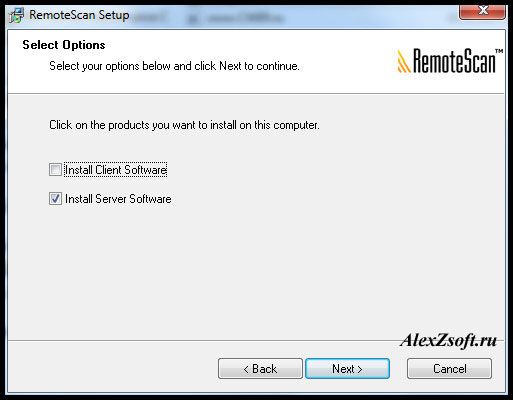
Потом далее, далее. После установки, брандмауэр если у вас включен, спросит в каких сетях разрешать эту программу, я поставил во всех.
При запуске выбираем, сканер, через который будет производиться сканирование. Выбираем сканер, чтобы программа могла расшарить сканер по сети.
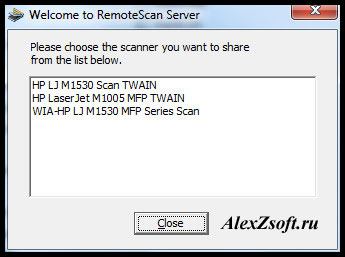
Все. Сервер свернут в трей и будет запускаться при запуске компьютера. Выключать его не нужно. При необходимости в трее можно менять сканер, если у вас их несколько.
Инструкция по установке и настройке сканера для удаленного сетевого сканирования
Сканирование по локальной сети разного рода документов, картинок или фотографий очень популярно в домашних условиях, а тем более в офисах. В этом материале собраны рекомендации и подробное описание каждого шага по подключению, установке и настройке сканера для удаленной роботы через интерфейсы USB и Ethernet. А также найдете детальную инструкцию по «расшариванию» (предоставлению общего доступа), что сделает устройство сетевым и даст возможность сканировать с других «клиентов».
Множество пользователей сталкивалось с ситуацией, когда в офисе есть несколько компьютеров и один принтер (сканер или МФУ). Чаще всего, одного или двух МФУ с подключёнными по локальной сети ПК достаточно для выполнения служебных задач. Однако настройка сканера по сети может вызывать ряд сложностей. Обусловлено это тем, что ОС Windows имеет встроенный сервер печати, но такого же сканирующего сервера нет. Именно поэтому предлагаем вам инструкцию, как настроить сканирование документов по локальной сети.
Источник: fobosworld.ru
6 альтернатив программам для сканирования, идущим в комплекте установочного диска сканера или МФУ
В комплект поставки установочного диска сканера или МФУ, кроме драйвера устройства, как правило, включается ещё и сопутствующее программное обеспечение, в частности, предусматривающее интерфейс для осуществления процесса сканирования. Установочный диск может содержать и различный дополнительный софт. Например, установочные диски некоторых моделей сканеров и МФУ производителя Canon, кроме драйвера и навигатора сканирования, содержат программы для улучшения печати, паршивенький распознаватель текста и не самый лучший графический редактор.

При утере установочного диска сканера или МФУ его драйвер в любой момент можно скачать с сайта производителя или с других источников в Интернете. Драйверы к популярным моделям сканеров и МФУ содержатся в базах программных менеджеров установки драйверов. При желании в Интернете даже можно отыскать образы установочных дисков к конкретным моделям устройств.
Вот только нужно ли это? Например, к дешёвым сканерам и МФУ производители предлагают далеко не самое лучшее программное обеспечение. Другой пример – устаревший софт на установочных дисках старых моделей устройств. Ценность установочного диска сканера или МФУ заключается сугубо в наличии на нём драйвера.
Ведь программный функционал, служащий интерфейсом для процесса сканирования, представлен и в самой системе Windows, и практически в каждом более-менее стоящем менеджере изображений или графическом редакторе. Как отсканировать изображение или документ, используя штатные возможности Windows? Какие сторонние Windows-программы предлагают функционал сканирования?
Об этом всём подробнее ниже. Итак, имеем подключённый к компьютеру сканер или МФУ, имеем установленный в систему Windows драйвер устройства. Чем отсканировать изображение или документ? 1. Штатный функционал Windows Производители сканеров и МФУ не зря предусматривают в комплекте поставки установочного диска программу, служащую интерфейсом для сканирования.
Ведь отыскать штатную возможность сканирования внутри Windows – задача не из простых. Нам нужен раздел панели управления Windows – «Устройства и принтеры». В версиях системы 8.1 и 10 в панель управления попадём, вызвав контекстное меню на кнопке «Пуск». В меню «Пуск» Windows 7 панель управления доступна по прямой ссылке.
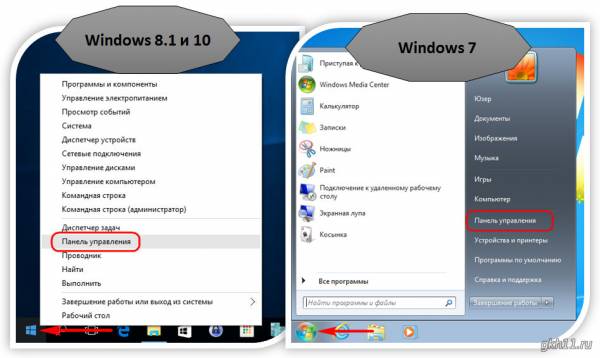
Ищем с помощью поля поиска упомянутый раздел «Устройства и принтеры».
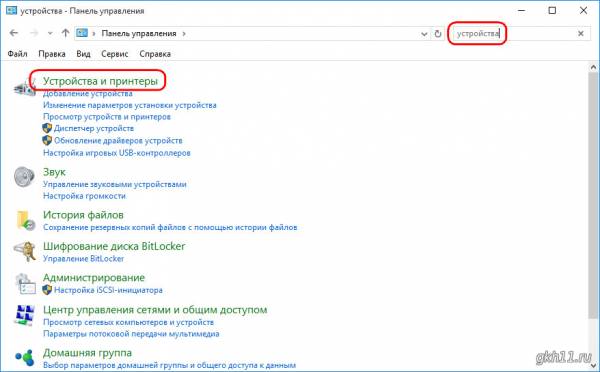
Альтернативный и более простой способ попасть в этот раздел – использование системного поиска.
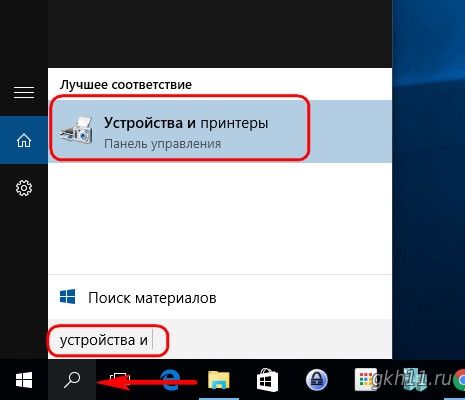
В окне раздела выбираем сканер или МФУ, вызываем на нём контекстное меню и выбираем «Начать сканирование».
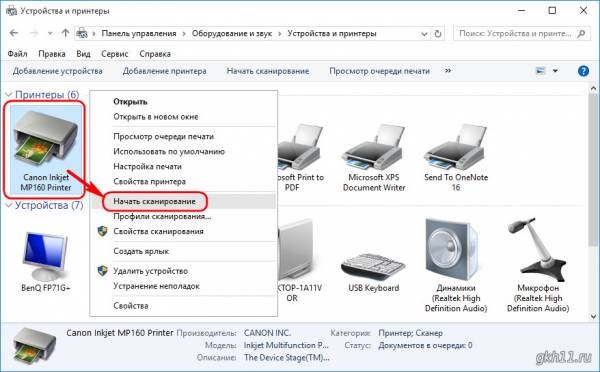
Штатный функционал сканирования примитивен. Раскрыв вкладку дополнительных параметров в окне сканирования, получим возможность выбора папки сохранения сканов и формата задания имени. Жмём «Далее».
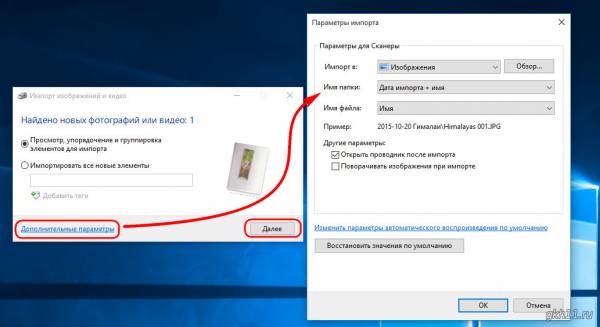
Можем добавить теги. Последний шаг – жмём «Импорт».
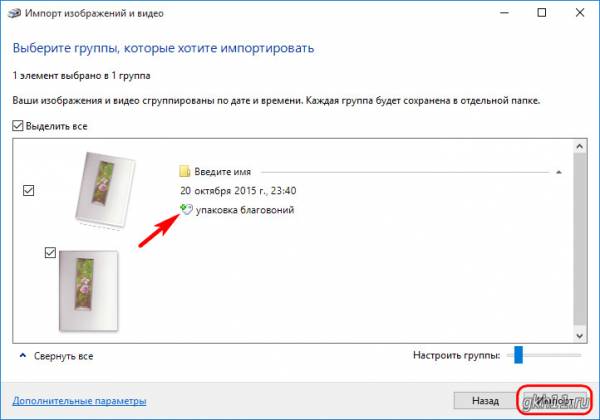
Ищем сканы в папке сохранения, по умолчанию это папка пользовательского профиля «Изображения».
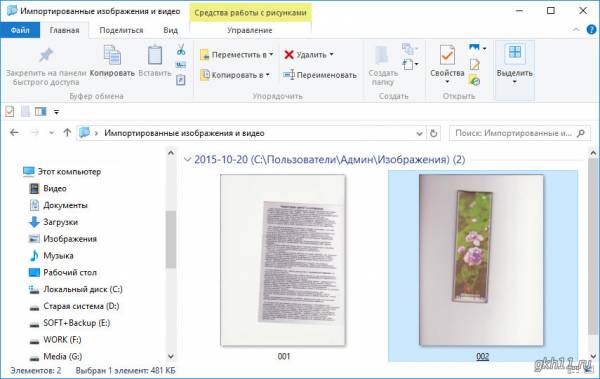
2. Программа FastStone Image Viewer Менеджеры изображений – оптимальный вариант работы со сканами для уровня обычного пользователя. Такие программы предлагают несложный инструментарий для попутного редактирования отсканированных изображений, в то же время они не требуют тщательного изучения программного функционала, как в случае с продвинутыми графическими редакторами. Менеджер изображений FastStone Image Viewer – и вовсе редкий случай, когда простая, удобная и функциональная программа предлагается совершенно бесплатно. Чтобы отсканировать изображение, в главном окне FastStone Image Viewer жмём меню «Файл» и выбираем «Получить изображение со сканера».
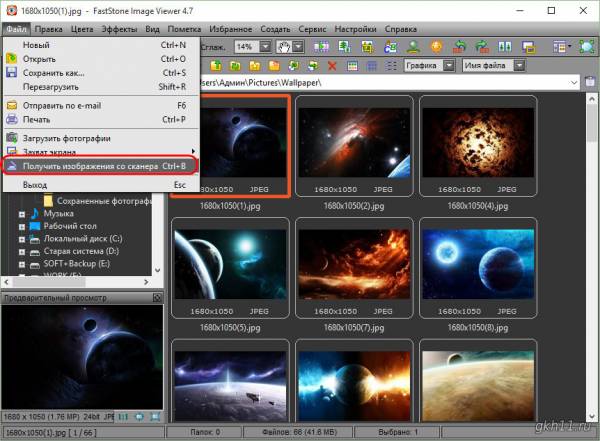
Далее жмём «Сканировать».
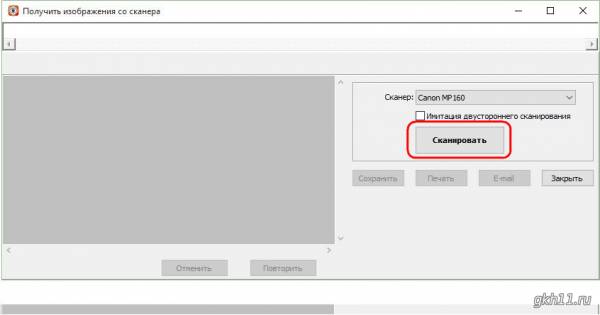
FastStone Image Viewer процесс сканирования осуществляет с помощью интерфейса драйвера устройства. В его окне можем выбрать параметры сканирования – цветность, разрешение (количество пикселей на дюйм), размер картинки и пр. Далее жмём кнопку предпросмотра, если нужна коррекция положения, и кнопку сканирования для запуска этого процесса.
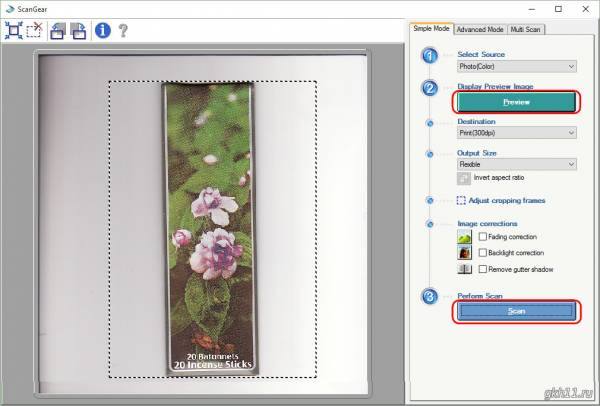
После сканирования средствами FastStone Image Viewer изображение можно выровнять, применить несложные опции рисования и сохранить, предварительно задав единый шаблон наименования и для текущего, и для всех следующих сканов.

3. Программа FastStone Capture FastStone Capture – детище разработчиков предыдущей программы. Это платный многофункциональный скриншоттер, который умеет получать изображения со сканера. FastStone Capture, как это принято у программ-скриншоттеров, работает из системного трея посредством небольшой панельки с наиболее востребованными опциями. Полный набор функционала программы доступен в контекстном меню. Для сканирования изображений, вызываем контекстное меню на значке FastStone Capture в системном трее и выбираем «Получить и изображение».
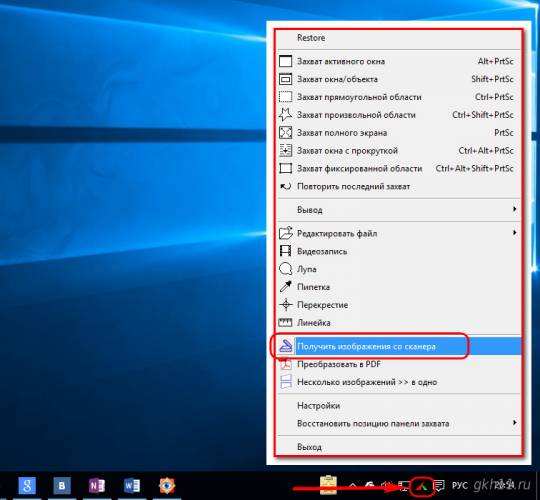
Дальнейший процесс сканирования идентичен процессу в программе FastStone Image Viewer. 4. Программа Imagine Ещё один бесплатный функциональный менеджер изображений с возможностью сканирования – программа Imagine. Она может устанавливаться в систему как обычная программа, а может интегрироваться плагином в популярный файловый менеджер для Windows Total Commander. Чтобы отсканировать изображение, в главном окне Imagine жмём меню «Файл» и выбираем «Получить данные».
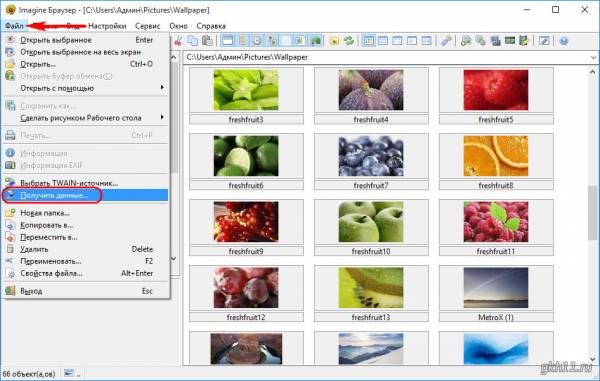
Imagine, как и FastStone Image Viewer и FastStone Capture, также осуществляет процесс сканирования с участием интерфейса драйвера сканера или МФУ.
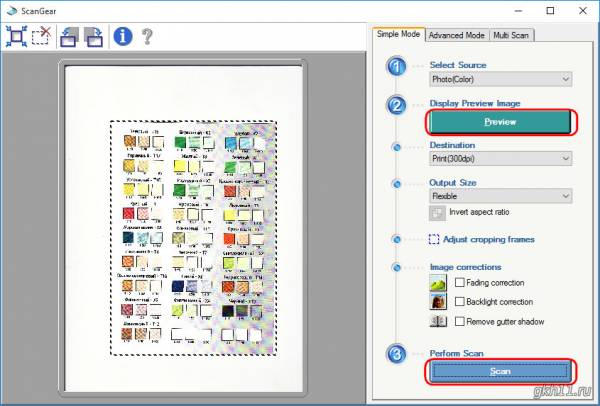
И также, как и две предыдущие программы, после сканирования Imagine предложит сразу несложный инструментарий для правки изображения – изменение размеров, глубины цвета, положения, применение фильтров и прочие возможности, которые имеются в наличии для всех редактируемых картинок. Отсканированное и при необходимости отредактированное изображение сохраняется стандартным способом через меню «Файл» командой «Сохранить как…».
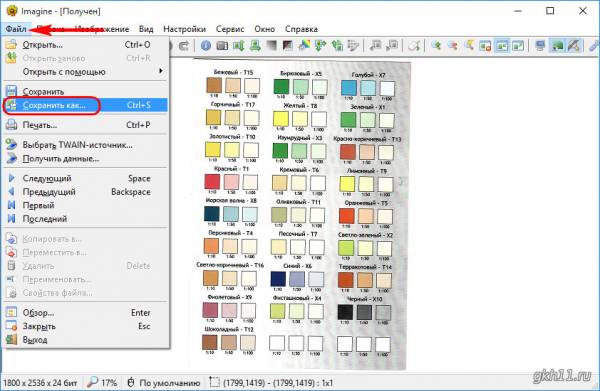
Все три рассмотренные выше программы сохраняют сканы как изображения в различных форматах, в частности, в JPEG, PNG, PDF, TIFF. Самый большой выбор форматов файлов на выходе у программы Imagine.
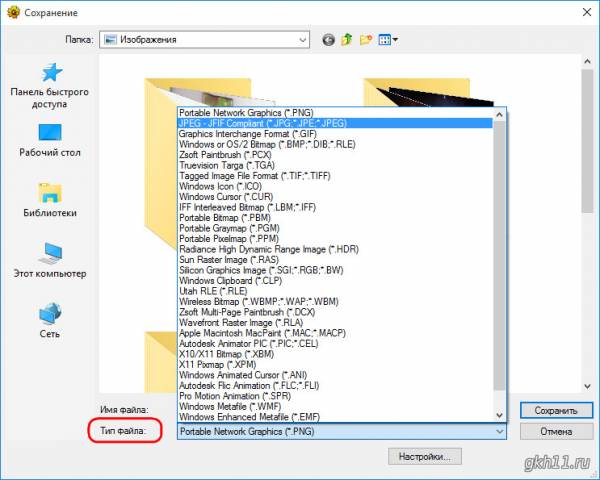
Если с отсканированными документами в дальнейшем предполагается работа в текстовых редакторах, процесс сканирования можно осуществлять с попутным преобразованием скана в текст. Это могут обеспечить следующие две программы.
5. Программа ABBYY FineReader 12 Чтобы там не обещали разработчики малоизвестных программ для преобразования изображения в текст, на сегодняшний день лучшими технологиями распознавания кириллицы обладает компания-разработчик ABBYY. ABBYY FineReader 12 – комплексный функциональный пакет, включающий возможности сканирования, сохранения сканов в различные форматы файлов и распознавания текста.
Как и все продукты ABBYY, это платная программа. FineReader 12 — оптимальный вариант функциональности и стоимости среди прочих программных продуктов ABBYY. Перед покупкой программу с ограниченным функционалом можно бесплатно тестировать на протяжении 15 дней, скачав с сайта ABBYY триал-версию. После запуска FineReader функцию сканирования увидим на верхней панели инструментов. Отдельные шаблоны сканирования будут доступны в меню задач.
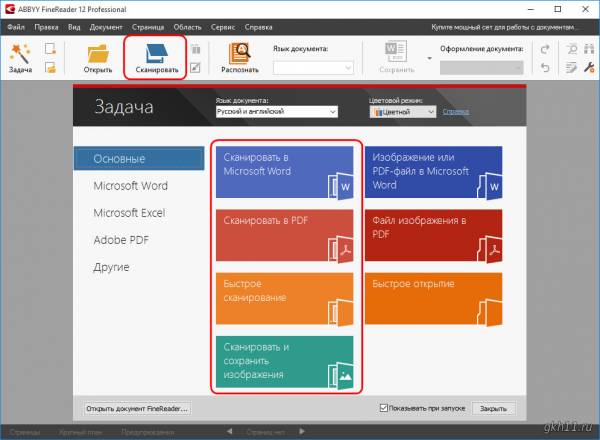
В настройках сканирования FineReader можем выбрать разрешение, цветность, яркость, размер бумаги, установить параметры предварительной обработки. Для старта сканирования жмём, соответственно, «Сканировать».
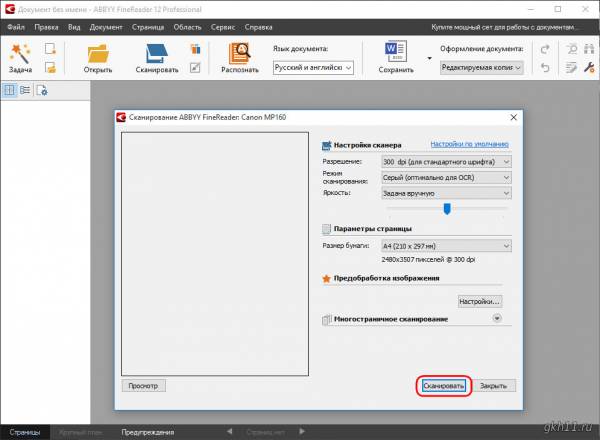
Если выбрано сканирование в Microsoft Word, после получения скана FineReader незамедлительно приступит к преобразованию его в текст. Распознанный текст можно сохранять не только в Word-документы, но также в файлы PDF, EPUB, документы Microsoft Excel. Скрин 20
6. Программа Scanitto Pro Scanitto Pro – как видим из названия, это узконаправленная программа, предназначенная специально для осуществления процесса сканирования. Она позволяет сохранять сканы в файлах изображений форматов JPG, BMP, TIFF и PNG, а также предусматривает распознавание текста документов.
Scanitto Pro оборудована современным трендом – кнопками расшаривания контента на социальных ресурсах. Прямо из интерфейса программы отсканированные изображения и документы можно отправить в облачные хранилища Google Диск, Dropbox, а также в соцсети Facebook и Twitter.
Перед приобретением Scanitto Pro её можно бесплатно тестировать целый месяц без каких-либо ограничений, скачав триал-версию на сайте разработчика. Настройки сканирования – цветность, разрешение, размер, шаблон имени файлов, папка сохранения, формат файла изображения на выходе и пр. – доступны сразу в главном окне Scanitto Pro. Для отображения сканируемого изображения или документа жмём кнопку «Просмотр», а непосредственно сам процесс сканирования запускаем кнопкой «Сканировать». Изображение в выбранном формате файла и в заданной папке сохраняется автоматически. Отсканированный документ сохранить в текстовый файл можно после его распознавания, для этого необходимо нажать, соответственно, кнопку «Распознать».
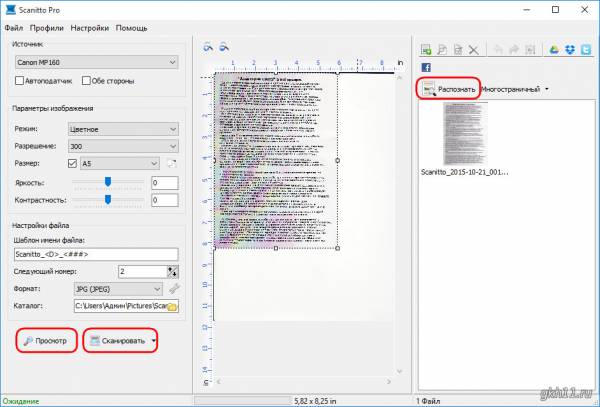
Для улучшения качества распознавания текста кнопкой «Удалить шум» можно очистить исходное изображение от шумов. Далее выбираем скан, жмём кнопку «Распознать», затем – «Сохранить все страницы». И сохраняем распознанный текст в один из доступных форматов текстовых файлов – RTF, TXT, DOCX.
Источник: www.gkh11.ru